EXCEL转WORD,WORD转EXCEL
- 格式:pdf
- 大小:117.51 KB
- 文档页数:2
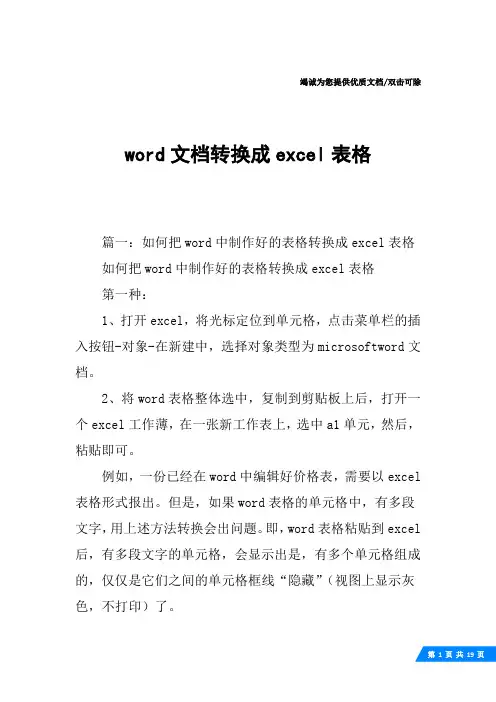
竭诚为您提供优质文档/双击可除word文档转换成excel表格篇一:如何把word中制作好的表格转换成excel表格如何把word中制作好的表格转换成excel表格第一种:1、打开excel,将光标定位到单元格,点击菜单栏的插入按钮-对象-在新建中,选择对象类型为microsoftword文档。
2、将word表格整体选中,复制到剪贴板上后,打开一个excel工作薄,在一张新工作表上,选中a1单元,然后,粘贴即可。
例如,一份已经在word中编辑好价格表,需要以excel 表格形式报出。
但是,如果word表格的单元格中,有多段文字,用上述方法转换会出问题。
即,word表格粘贴到excel 后,有多段文字的单元格,会显示出是,有多个单元格组成的,仅仅是它们之间的单元格框线“隐藏”(视图上显示灰色,不打印)了。
更麻烦的是,那个单元格所在行的其它单元格,均为成为合并单元格。
原来word表格的一行,在excel中,“占用”了多行。
不但难看,且给编辑带来诸多不便。
解决方法是:第一步.在word中,用“编辑”·“替换”命令,将所有单元格中的分段取消。
即,在“查找和替换”对话框的“替换”选项卡上,“查找内容”框中输入(特殊字符)段落标记,且让“替换为”框中空白,然后单击“全部替换”。
第2步.将word表格整体选中,复制到剪贴板上后,打开一个excel工作薄,在一张新工作表上,选中a1单元,然后,粘贴。
第3步.在内容需要分段的单元格中,用快捷键-“alt +enter”分段。
提示:不能在excel中,采用合并单元格的方法,来解决问题。
因为,单元格合并后,只能保留,原位于左上方的那个单元格中的内容,其它单元格中的内容会被删除。
第二种:步骤:先在word里选中你的文档(ctrl+a全选),点击“表格-转换-文字转换成表格”文字分隔位置选择“段落标记”-确定-再将内容拷贝至excel即可。
篇二:如何将excel表格整体转换成word文档如何将excel表格整体转换成word文档转载自※沉默是金★20xx年02月23日20:06阅读(3)评论(0)分类:电脑小技巧o小oo一、excel强大的制表功能令很多办公一族都感受到过它的方便与实用。
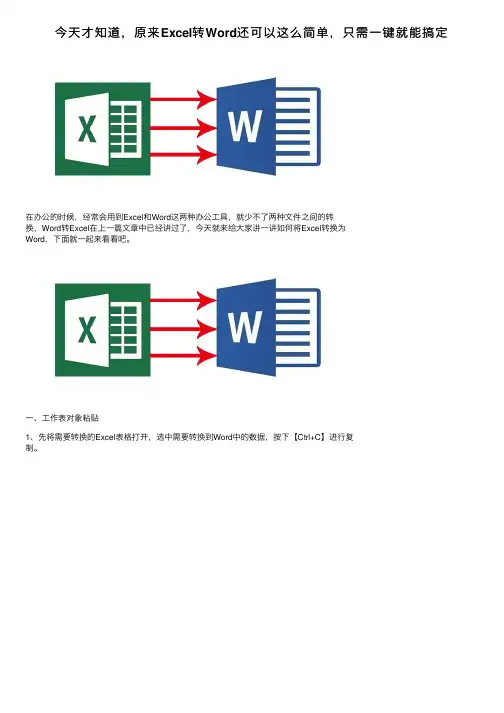
今天才知道,原来Excel转Word还可以这么简单,只需⼀键就能搞定在办公的时候,经常会⽤到Excel和Word这两种办公⼯具,就少不了两种⽂件之间的转换,Word转Excel在上⼀篇⽂章中已经讲过了,今天就来给⼤家讲⼀讲如何将Excel转换为Word,下⾯就⼀起来看看吧。
⼀、⼯作表对象粘贴1、先将需要转换的Excel表格打开,选中需要转换到Word中的数据,按下【Ctrl+C】进⾏复制。
式】列表内选择【Microsoft Excel ⼯作表对象】,然后点击确定。
3、这样Excel表格中的数据和格式就会⼀起粘贴过来了,⽽且还不变形。
⼆、⽹页转换1、打开带有数据的Excel表格,点击【开始】-【另存为】-【这台电脑】-【桌⾯】,然后将保存类型设置为【⽹页】格式进⾏保存,设置好后就可以点击确定,桌⾯上就会出现⼀个⽹页格式的⽂件。
2、打开⼀个新的Word⽂档,点击【⽂件】-【打开】-【这台电脑】-【桌⾯】,然后在⾥⾯找到⽹页⽂件并打开,这样Excel就成功的转换为Word⽂档了。
三、⼯具转换以上的转换⽅法适合转换少量的⽂件,因为⼀个个的转换还是有点⿇烦,如果需要转换⼤量的Excel⽂件,我们可以使⽤【迅捷PDF转换器】,可以同时转换多个⽂件。
1、先进⼊到转换器中,然后点击【PDF转换】-【PDF转换其他】-【⽂件转Word】,点击【添加⽂件】或者直接将Excel⽂件拖⼊到转换器中。
2、⽂件添加成功之后,就可以点击右下⾓的【开始转换】按钮,过⼀会⽂件就会全部转换成功了。
3、转换成功后的⽂件会⾃动保存到桌⾯,回到桌⾯就可以查看了,可以新建⼀个⽂件夹,将所有转换成功的⽂件整理到⼀起。
好了,今天就讲到这⾥了,以上就是Excel转Word的⽅法,希望能帮助到你。
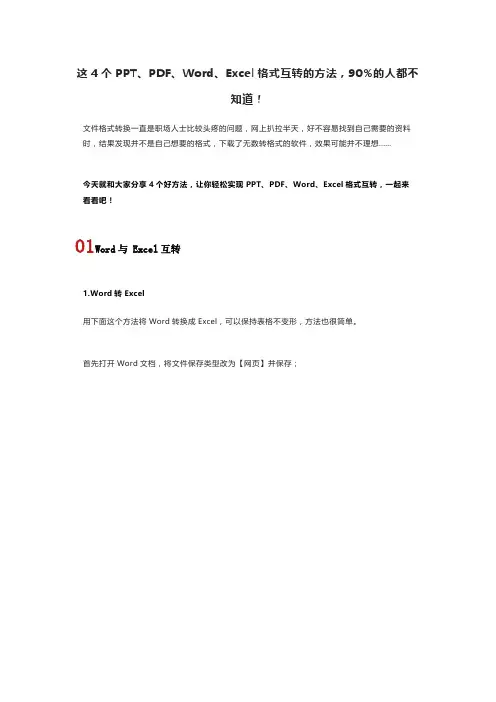
这4个PPT、PDF、Word、Excel格式互转的方法,90%的人都不知道!文件格式转换一直是职场人士比较头疼的问题,网上扒拉半天,好不容易找到自己需要的资料时,结果发现并不是自己想要的格式,下载了无数转格式的软件,效果可能并不理想......今天就和大家分享4个好方法,让你轻松实现PPT、PDF、Word、Excel格式互转,一起来看看吧!01Word与 Excel互转1.Word转Excel用下面这个方法将Word转换成Excel,可以保持表格不变形,方法也很简单。
首先打开Word文档,将文件保存类型改为【网页】并保存;这时我们将会得到一个网页文件,只需将网页文件拖到Excel表格中就转换完成了,这个方法可以让表格不变形,转换后的表格还可以灵活编辑。
2.Excel转Word这个就更简单了!打开表格,选中所有内容后复制,然后在Word中鼠标右键,在【粘贴选项】中选择第一个【保留原格式】就可以啦!02Word与 PPT互转1.Word转PPT①首先,打开编辑好的word文档,在【视图】选项卡下,点击【大纲视图】;②在【大纲视图】中,用【Ctrl+鼠标左键】,选中所有的标题将大纲级别设置为【1级】③重复第二步的操方法,选中所有内容,把大纲级别设置【2 级】,然后按【Ctrl+S】保存。
④最后我们新建一个PPT文档,点击【开始】——【新建幻灯片】——【幻灯片(从大纲)】,在弹出来的窗口中找到我们刚刚保存的那个Word文档,点击【插入】这个键,一秒就能将Word里的内容变成PPT啦!2.PPT转Word相较于Word转换为PPT而言,PPT转换为Word的操作要简单得多。
直接从“文件”菜单中导出讲义即可。
只需进入PPT,选择【文件】-【导出】-【创建讲义】-【只使用大纲】-然后就转成Word了!03PPT与Excel互转1、PPT转Excel若要将PPT转Excel,我们只需在PPT中选中内容并复制,然后在Excel中进行粘贴时,选择【使用目标主题】就OK了。
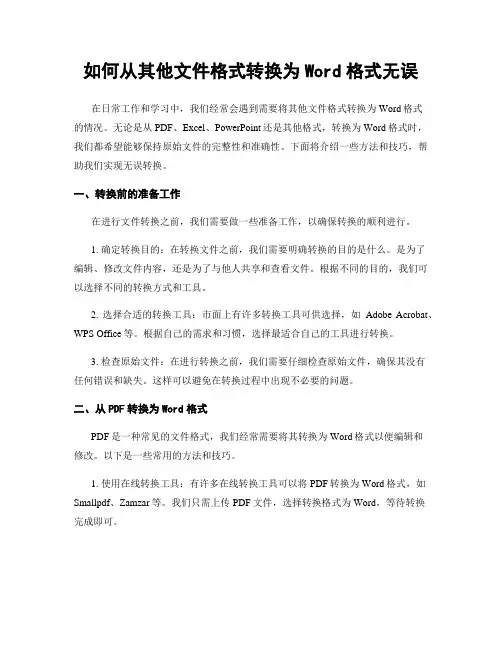
如何从其他文件格式转换为Word格式无误在日常工作和学习中,我们经常会遇到需要将其他文件格式转换为Word格式的情况。
无论是从PDF、Excel、PowerPoint还是其他格式,转换为Word格式时,我们都希望能够保持原始文件的完整性和准确性。
下面将介绍一些方法和技巧,帮助我们实现无误转换。
一、转换前的准备工作在进行文件转换之前,我们需要做一些准备工作,以确保转换的顺利进行。
1. 确定转换目的:在转换文件之前,我们需要明确转换的目的是什么。
是为了编辑、修改文件内容,还是为了与他人共享和查看文件。
根据不同的目的,我们可以选择不同的转换方式和工具。
2. 选择合适的转换工具:市面上有许多转换工具可供选择,如Adobe Acrobat、WPS Office等。
根据自己的需求和习惯,选择最适合自己的工具进行转换。
3. 检查原始文件:在进行转换之前,我们需要仔细检查原始文件,确保其没有任何错误和缺失。
这样可以避免在转换过程中出现不必要的问题。
二、从PDF转换为Word格式PDF是一种常见的文件格式,我们经常需要将其转换为Word格式以便编辑和修改。
以下是一些常用的方法和技巧。
1. 使用在线转换工具:有许多在线转换工具可以将PDF转换为Word格式,如Smallpdf、Zamzar等。
我们只需上传PDF文件,选择转换格式为Word,等待转换完成即可。
2. 使用专业转换软件:如果我们需要频繁进行PDF转换,可以选择一款专业的PDF转换软件,如Adobe Acrobat。
它提供了更多的功能和选项,可以满足更多个性化的需求。
3. 注意转换后的格式和排版:在进行PDF转换时,我们需要特别注意转换后的格式和排版是否与原始文件一致。
有时候,转换后的文件可能会出现错位、缺失字体等问题,我们需要进行适当的调整和修改。
三、从Excel、PowerPoint等格式转换为Word格式除了PDF,我们还经常需要将Excel、PowerPoint等格式转换为Word格式。
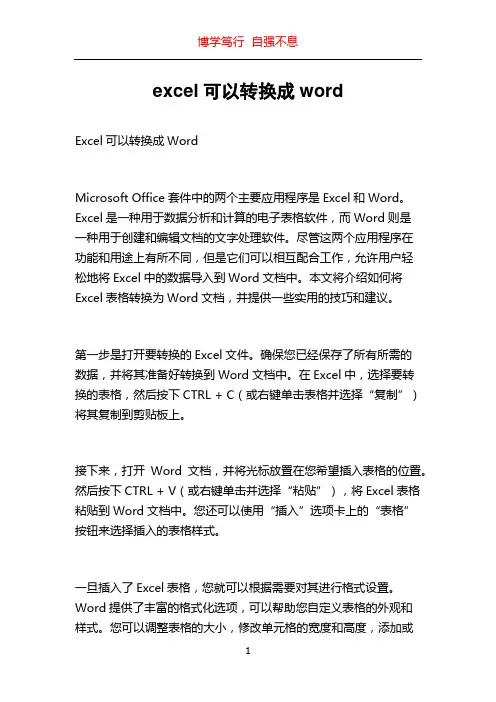
excel可以转换成wordExcel可以转换成WordMicrosoft Office套件中的两个主要应用程序是Excel和Word。
Excel是一种用于数据分析和计算的电子表格软件,而Word则是一种用于创建和编辑文档的文字处理软件。
尽管这两个应用程序在功能和用途上有所不同,但是它们可以相互配合工作,允许用户轻松地将Excel中的数据导入到Word文档中。
本文将介绍如何将Excel表格转换为Word文档,并提供一些实用的技巧和建议。
第一步是打开要转换的Excel文件。
确保您已经保存了所有所需的数据,并将其准备好转换到Word文档中。
在Excel中,选择要转换的表格,然后按下CTRL + C(或右键单击表格并选择“复制”)将其复制到剪贴板上。
接下来,打开Word文档,并将光标放置在您希望插入表格的位置。
然后按下CTRL + V(或右键单击并选择“粘贴”),将Excel表格粘贴到Word文档中。
您还可以使用“插入”选项卡上的“表格”按钮来选择插入的表格样式。
一旦插入了Excel表格,您就可以根据需要对其进行格式设置。
Word提供了丰富的格式化选项,可以帮助您自定义表格的外观和样式。
您可以调整表格的大小,修改单元格的宽度和高度,添加或删除行和列等。
此外,Word还提供了各种表格样式和主题,可以使您的表格更加专业和美观。
在转换表格时,还可以使用Excel的功能和公式。
例如,如果您在Excel中创建了一个包含公式的表格,这些公式将被保留并在Word 中正确计算。
这对于在文档中显示数据的更新非常有用,因为Word文档中的表格将随着Excel数据的更改而自动更新。
除了将整个表格转换为Word文档外,您还可以选择将Excel数据转换为Word表格。
这对于只需要一部分数据或想要更精确地控制数据呈现方式的用户非常有用。
要将Excel数据转换为Word表格,首先在Excel中选择所需的数据范围。
然后按下CTRL + C将其复制到剪贴板。
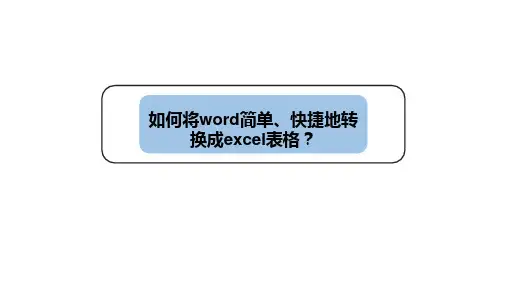
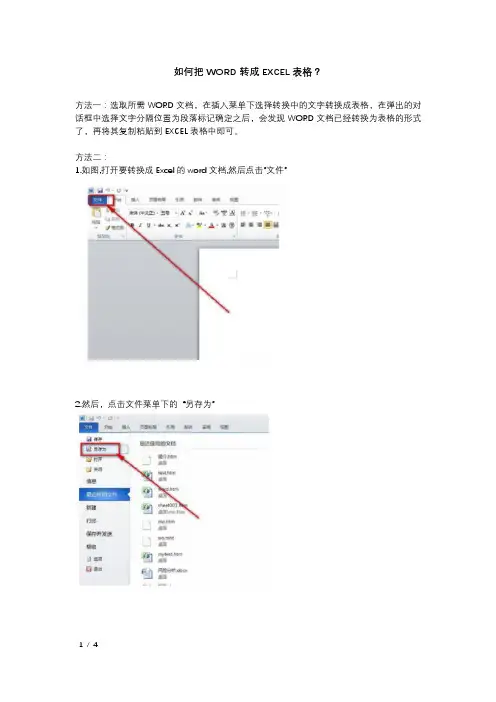
如何把WORD转成EXCEL表格?
方法一:选取所需WORD文档,在插入菜单下选择转换中的文字转换成表格,在弹出的对话框中选择文字分隔位置为段落标记确定之后,会发现WORD文档已经转换为表格的形式了,再将其复制粘贴到EXCEL表格中即可。
方法二:
1.如图,打开要转换成Excel的word文档,然后点击”文件”
2.然后,点击文件菜单下的“另存为”
3. 在这里,我们要把word文档保存成网页格式,这样方便我们转换成Excel
4.如图,我们在桌面上可以看到,这就是我们另存成网页的word文档
5.接着我们打开Excel应用程序,然后同样点击“文件”菜单
6.然后鼠标点击文件菜单下的“打开”
7.找到之前的那个另存好的网页,然后点击“打开“
8.如图,word文档就转换成Excel表格了,该合并的地方已经自动合并。
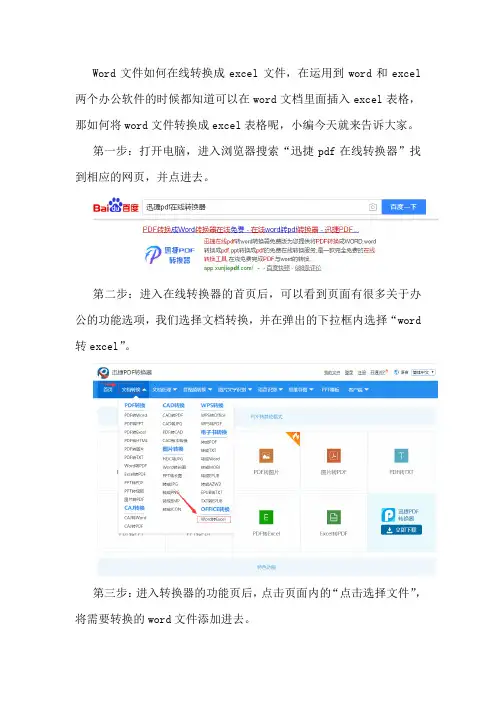
Word文件如何在线转换成excel文件,在运用到word和excel 两个办公软件的时候都知道可以在word文档里面插入excel表格,那如何将word文件转换成excel表格呢,小编今天就来告诉大家。
第一步:打开电脑,进入浏览器搜索“迅捷pdf在线转换器”找到相应的网页,并点进去。
第二步:进入在线转换器的首页后,可以看到页面有很多关于办公的功能选项,我们选择文档转换,并在弹出的下拉框内选择“word 转excel”。
第三步:进入转换器的功能页后,点击页面内的“点击选择文件”,将需要转换的word文件添加进去。
第四步:添加完文件后在设置需要转换的文件格式参数,然后点击“开始转换”的按钮。
第五步:转换开始后后台回自动进行转换工作,耐心等待一会就好了,但是如果文件过大的话,可能需要转换的时间也就比较长一点。
第六步:转换进度完成后,就可以直接提取文件了,点击页面内的“下载”按钮。
你学会了吗,如果对一些办公类的小技巧感兴趣的话记得关注我哦。
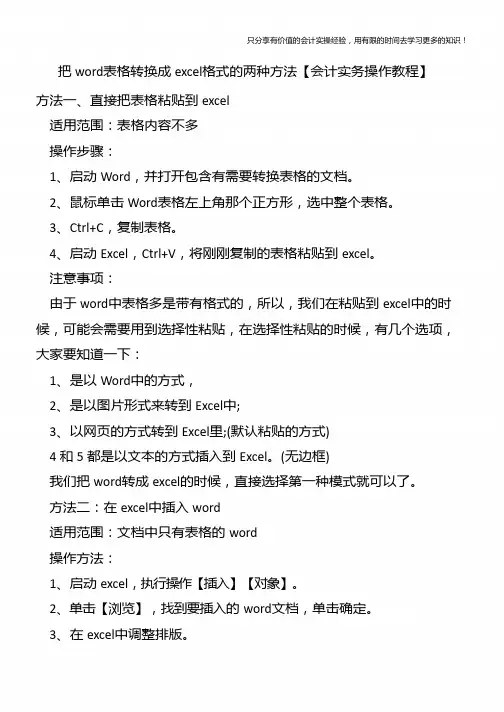
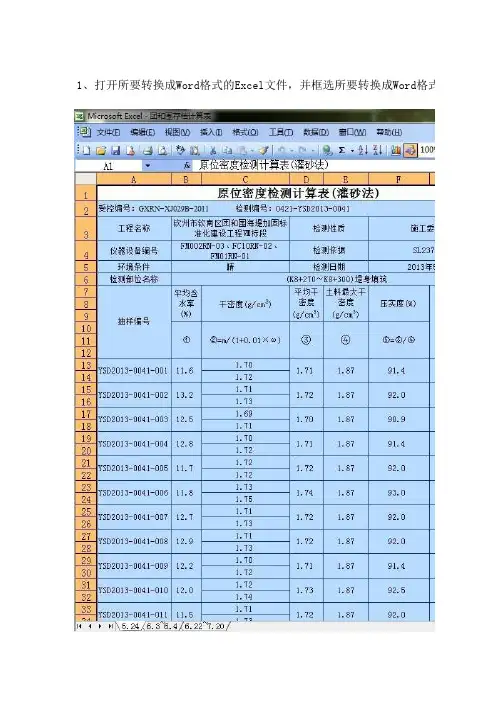
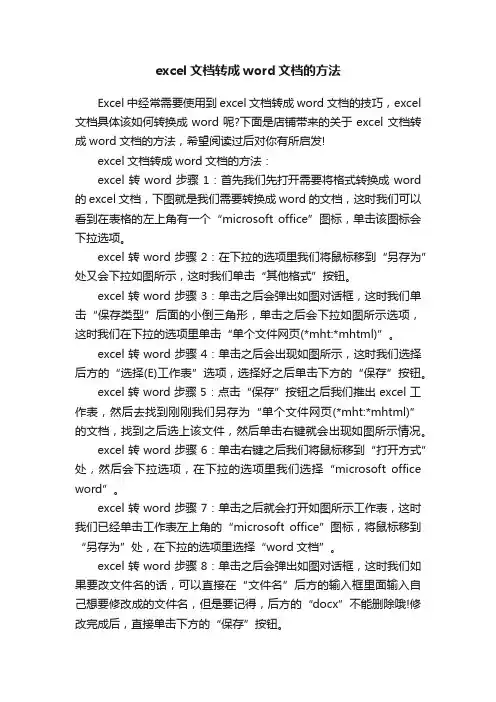
excel文档转成word文档的方法Excel中经常需要使用到excel文档转成word文档的技巧,excel 文档具体该如何转换成word呢?下面是店铺带来的关于excel文档转成word文档的方法,希望阅读过后对你有所启发!excel文档转成word文档的方法:excel转word步骤1:首先我们先打开需要将格式转换成word 的excel文档,下图就是我们需要转换成word的文档,这时我们可以看到在表格的左上角有一个“microsoft office”图标,单击该图标会下拉选项。
excel转word步骤2:在下拉的选项里我们将鼠标移到“另存为”处又会下拉如图所示,这时我们单击“其他格式”按钮。
excel转word步骤3:单击之后会弹出如图对话框,这时我们单击“保存类型”后面的小倒三角形,单击之后会下拉如图所示选项,这时我们在下拉的选项里单击“单个文件网页(*mht:*mhtml)”。
excel转word步骤4:单击之后会出现如图所示,这时我们选择后方的“选择(E)工作表”选项,选择好之后单击下方的“保存”按钮。
excel转word步骤5:点击“保存”按钮之后我们推出excel工作表,然后去找到刚刚我们另存为“单个文件网页(*mht:*mhtml)”的文档,找到之后选上该文件,然后单击右键就会出现如图所示情况。
excel转word步骤6:单击右键之后我们将鼠标移到“打开方式”处,然后会下拉选项,在下拉的选项里我们选择“microsoft office word”。
excel转word步骤7:单击之后就会打开如图所示工作表,这时我们已经单击工作表左上角的“microsoft office”图标,将鼠标移到“另存为”处,在下拉的选项里选择“word文档”。
excel转word步骤8:单击之后会弹出如图对话框,这时我们如果要改文件名的话,可以直接在“文件名”后方的输入框里面输入自己想要修改成的文件名,但是要记得,后方的“docx”不能删除哦!修改完成后,直接单击下方的“保存”按钮。
如何把word转成excel的方法
在word录入好数据以后经常需要转换成Excle,其实这个问题很容易解决,只需要几个步骤就可以解决了,下面是由店铺分享的如何把word转成excel的方法,以供大家阅读和学习。
如何把word转成excel的方法:
WORD转成Excel步骤1:首先用鼠标点击桌面word2003快捷方式,打开一个空白的word2003文档
WORD转成Excel步骤2:word2003文档打开以后,再窗口最上面点击文件,出现下拉菜单,然后再下拉菜单上面点击打开WORD转成Excel步骤3:点击打开以后出现打开窗口,找到要打开的word文档,然后选择文档点击打开按钮
WORD转成Excel步骤4:点击打开按钮,word文档打开,按住鼠标选中文档中编辑好的表格文档,然后点击窗口上面的编辑,点击编辑以后出现下拉菜单,在下拉菜单上面用鼠标点击复制
WORD转成Excel步骤5:点击复制以后,在用鼠标点击桌面excel2003快捷方式,打开一个空白的excel2003文档。
excel2003文档打开以后,在表格上面选择一个合适的位置点击一下,然后点击窗口上面的编辑
WORD转成Excel步骤6:点击编辑以后出现下拉菜单,在下拉菜单上面用鼠标点击粘贴
WORD转成Excel步骤7:点击粘贴以后word文档上面的表格就粘贴到exce文档上面了,这样就转换成功了。
Excel表格word文档完美互相转换
怎样将Excel表格完美转换成word文档Excel强大的制表功能让很多办公一族都忘不了它的方便与实用。
可是在一些情况下,我们必须将Excel表格转换成Word文档。
当前普遍的做法是:先用Excel做好表格,再把表粘到Word里。
可是粘到Word里后表的格式全变了,还得重新进行调试,费时又费力。
其实,完全可以按下述方法来轻松转换。
首先,用Excel编辑好一个表格,然后点击“文件”→“另存为web页”。
web页就是网页文件,在“保存选项”处把“保存整个工作簿”调整成“选择:工作表”,把默认文件名“page.htm”根据实际情况改成你所需要的名字,如:“工作表.htm”,再点击“保存”。
注意,在改名时绝对不可以把后面的.htm去掉,只要改“.”前面的部分就可以了。
找到刚才保存好的“工作表.htm”,如果你所安装的操作系统是WindowsXP或Windows2000,可以在文件上面直接点击鼠标右键,选择“打开方式”最下面的“打开程序”选项,在列表中找到“Word”,选中并确定。
如果你所使用的操作系统是windows98,则操作方法略有不同,需要在“工作表.htm”上按住shift键的同时点击鼠标右键,之后再进行上述操作。
用Word程序打开该文件后,不要做任何编辑操作,直接点
击“文件”→“另存为”,把文件名改成“工作表Word版”,把保存类型选成“Word文档”,再点击“保存”即可。
现在再打开刚才保存的“工作表word版”文件看看,是不是转换得很完美呢。
word转换excelWord转换Excel在现代工作和生活中,处理大量数据是不可避免的。
然而,数据可能来自不同的来源,并以不同的格式呈现。
这时,将数据从一个格式转换为另一个格式就成为了一个重要的任务。
在这篇文章中,我们将讨论如何将Word文档转换为Excel电子表格。
Word文档是一种常见的文件格式,用于创建和编辑文本文档。
然而,如果我们需要对文档中的数据进行分析、排序或计算,Excel电子表格则是一个更合适的工具。
Excel具有强大的计算和数据处理功能,可以帮助我们更好地管理和分析数据。
那么,如何将Word文档转换为Excel电子表格呢?首先,我们需要准备一个包含数据的Word文档。
这个文档可以包含表格、列表或其他结构化的数据。
接下来,我们可以按照以下步骤进行转换:1. 打开Word文档,选择需要转换的数据。
2. 复制选中的数据(可以使用Ctrl+C快捷键)。
3. 打开Excel电子表格,选择一个空的单元格作为数据的起始位置。
4. 粘贴已复制的数据(可以使用Ctrl+V快捷键)。
5. Excel会尝试解析并将数据放置在适当的单元格中。
如果数据包含了表格或列表,Excel可能会自动识别并分隔出不同的列。
6. 检查数据是否正确地转换到Excel中,并根据需要进行调整和处理。
在转换过程中,可能会遇到一些常见的问题。
例如,如果Word文档中的数据包含不规则的格式或特殊字符,Excel可能无法正确解析。
这时,我们可以尝试手动调整数据并使用Excel的格式化功能来修复这些问题。
另外,如果我们需要将多个Word文档中的数据合并到一个Excel电子表格中,我们可以按照相同的步骤将每个文档中的数据逐一复制粘贴到Excel中。
然后,我们可以使用Excel的合并和整理功能来对数据进行合并和处理。
除了手动转换,还可以使用一些自动化工具来实现Word到Excel的转换。
例如,有一些第三方软件和在线服务可以将大量的Word文档批量转换为Excel电子表格。
Word,PDF,PPT,TXT之间的转换方法(转载)来源:吴霜的日志一、把PPT转WORD形式的方法1.利用"大纲"视图打开PPT演示文稿,单击"大纲",在左侧"幻灯片/大纲”任务窗格的“大纲”选项卡里单击一下鼠标,按"Ctrl+A"组合健全选内容,然后使用"Ctrl+C"组合键或右键单击在快捷菜单中选择"复制"命令,然后粘贴到Word里。
提示:这种方法会把原来幻灯片中的行标、各种符号原封不动的复制下来。
2.利用"发送"功能巧转换打开要转换的PPT幻灯片,单击"文件"→"发送"→"MicrosoftWord"菜单命令。
然后选择"只使用大纲"单选按钮并单击"确定"按钮,等一会就发现整篇PPT文档在一个Word文档里被打开。
提示:在转换后会发现Word有很多空行。
在Word里用替换功能全部删除空行可按"Ctrl+H"打开"替换"对话框,在"查找内容"里输入"^p^p",在"替换为"里输入"^p",多单击几次"全部替换"按钮即可。
("^"可在英文状态下用"Shift+6"键来输入。
)3.利用"另存为"直接转换打开需要转换的幻灯片,点击"文件"→"另存为",然后在"保存类型"列表框里选择存为"rtf"格式。
现在用Word 打开刚刚保存的rtf文件,再进行适当的编辑即可实现转换。
4.PPTConverttoDOC软件转换PPTConverttoDOC是绿色软,解压后直接运行,在运行之前请将Word和PPT程序都关闭。
excel如何转换成wordExcel如何转换成Word概要:Excel和Word是微软Office套件中两个常用的办公应用程序。
而在实际工作中,我们经常需要将Excel中的数据或图表转换为Word文档,以便更好地与他人共享或阅读。
本文将介绍几种简单的方法,帮助您快速将Excel数据转换成Word文档。
一、使用复制粘贴功能转换Excel数据1. 打开Excel表格,选中您要转换的数据。
2. 通过按下“Ctrl + C”或右键点击选择“复制”将数据复制到剪贴板。
3. 打开Word文档,在您想要粘贴数据的位置,通过按下“Ctrl + V”或右键选择“粘贴”来将数据粘贴到Word文档中。
4. Word默认以表格的形式粘贴数据,您可以通过选择“粘贴选项”来调整样式,例如选择“仅保留文本”来去除表格样式。
二、使用嵌入链接转换Excel图表1. 打开Excel表格,选中您要转换的图表。
2. 通过按下“Ctrl + C”或右键点击选择“复制”将图表复制到剪贴板。
3. 打开Word文档,在您想要插入图表的位置,通过按下“Ctrl + V”或右键选择“粘贴”来将图表粘贴到Word文档中。
4. Word中插入的图表默认为嵌入链接的方式,这意味着更改了Excel中的数据和图表后,Word文档中的图表也会自动更新。
三、使用导出功能将Excel表格转换成Word文件1. 打开Excel表格,点击“文件”选项,选择“另存为”。
2. 在“另存为”对话框中,选择您想要保存的位置和格式为“Word文档(*.docx)”。
3. 点击“保存”按钮,Excel表格将会被转换成Word文档格式保存在指定位置。
四、使用邮件合并将Excel数据转换成Word文档1. 打开Excel表格,确保数据的第一行包含字段名。
2. 打开Word文档,点击“邮件合并”选项卡,选择“开始邮件合并”。
3. 在弹出的菜单中,选择“从现有列表”。
4. 在“选择列表”对话框中,找到并选择您的Excel表格。
EXCEL转WORD,WORD转EXCEL
首先,用Excel编辑好一个表格,然后点击“文件”→“另存为web 页”。
web页就是网页文件,在“保存选项”处把“保存整个工作簿”调整成“选择:工作表”,把默认文件名“page.htm”根据实际情况改成你所需要的名字,如:“工作表.htm”,再点击“保存”。
注意,在改名时绝对不可以把后面的.htm去掉,只要改“.”前面的部分就可以了。
找到刚才保存好的“工作表.htm”,如果你所安装的操作系统是WindowsXP或Windows2000,可以在文件上面直接点击鼠标右键,选择“打开方式”最下面的“打开程序”选项,在列表中找到“Word”,选中并确定。
如果你所使用的操作系统是windows98,则操作方法略有不同,需要在“工作表.htm”上按住shift键的同时点击鼠标右键,之后再进行上述操作。
用Word程序打开该文件后,不要做任何编辑操作,直接点击“文件”→“另存为”,把文件名改成“工作表Word版”,把保存类
型选成“Word文档”,再点击“保存”即可。
其次,复制EXCEL中内容,再打开WORD,插入-对象-Microsost Excel工作表确定,此时有多少格就拉多少格,再贴上即可。
第一步,在Word中,用“编辑”·“替换”命令,将所有单元格中的分段取消。
即,在“查找和替换”对话框的“替换”选项卡上,“查找内容”框中输入(特殊字符)段落标记,且让“替换为”框中空白,然后
单击“全部替换”。
第二步,将Word表格整体选中,复制到剪贴板上后,打开一个Excel工作薄,在一张新工作表上,选中A1单元,然后,粘贴。
第三步,在内容需要分段的单元格中,用快捷键-“Alt+Enter”分段。
提示:不能在Excel中,采用合并单元格的方法,来解决问题。
因为,单元格合并后,只能保留,原位于左上方的那个单元格中的内容,其它单元格中的内容会被删除。
WORD转EXCEL
将在Word中制作好的表格转换成Excel表格,似乎很简单,其实也不容忽视。
例如,一份已经在Word中编辑好成绩表,需要以Excel表格形式报出。
一般说来,只要将Word表格整体选中,复制到剪贴板上后,打开一个Excel 工作薄,在一张新工作表上,选中A1单元,然后,粘贴即可。
但是,如果Word 表格的单元格中,有多段文字,用上述方法转换会出问题。
即,Word表格粘贴到Excel后,有多段文字的单元格,会显示出是,有多个单元格组成的,仅仅是它们之间的单元格框线“隐藏”(视图上显示灰色,不打印)了。
更麻烦的是,那个单元格所在行的其它单元格,均为成为合并单元格。
原来Word表格的一行,在Excel中,“占用”了多行。
不但难看,且给编辑带来诸多不便。
解决方法是:
第一步,在Word中,用“编辑”·“替换”命令,将所有单元格中的分段取消。
即:在“查找和替换”对话框的“替换”选项卡上,“查找内容”框中输入(特殊字符)段落标记,且让“替换为”框中空白,然后单击“全部替换”。
第二步,将Word表格整体选中,复制到剪贴板上后,打开一个Excel工作薄,在一张新工作表上,选中A1单元,然后,粘贴。
第三步,在内容需要分段的单元格中,用快捷键-“Alt+Enter”分段。
提示:不能在Excel中,采用合并单元格的方法,来解决问题。
因为,单元格合并后,只能保留,原位于左上方的那个单元格中的内容,其它单元格中的内容会被删除。